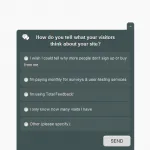Как да инсталирате и премахване на плъгин WordPress, всичко за създаване на сайтове
Инсталиране на WordPress плъгин от администратор
Така че, нека да стигнем със стандартната инсталация на плъгини - с администраторския панел. В лентата с инструменти, намерете раздела "плъгин - добавяне на нов". Тук ще видите следния екран:
Например, опитайте да се поставите на приставката Cyr-To-лат - Този плъгин ви помага да конвертирате българските връзки в Латинска, което е от жизненоважно значение за всеки блог. Къде да намерим себе си плъгин? Разбира се, можете да използвате търсенето в хранилището, но предложените плъгини не са най-доброто качество, също така можете да ги намерите, когато въведете правилното име на приставката.
Що се отнася до екрана за настройка, ще видите следното:
Съответно, натиснете бутона, за да започне процеса инсталация ", за да инсталирате" и потвърдете инсталацията.
Инсталиране на WordPress плъгин от външен източник
Опитайте се да я инсталирате от външен източник. Кликнете върху "Изтегляне".
Освен това, на инсталационния процес.
Доста често, възниква грешка на този етап.
Причината за тази грешка в папката - качвания. тази папка е вероятно просто не е създаден, или не са дали право да пишат. Въпреки факта, че липсата на тази папка създава някои проблеми, в много случаи той WordPress може да се откаже от тази папка. Вместо това, тя се отнася до временна папка, създаването на които е посочено в настройките. Но когато започнете да я инсталирайте ръчно, WordPress започва да произвежда грешки.
Нека разгледаме какво папката качването? Folder полезно и необходимо - действа като хранилище. Той зарежда плъгини, изображения, всеки плъгин информация (например, тук е карта на сайта, която съхранява PS Auto Карта на сайта). В предишните версии на WordPress (под 3.5) потребителят може да променя директорията на папката от "Options - Медии" от менюто.
Въпреки това, до този момент няма такава възможност - WordPress създатели елиминира нуждата да се справят с различни настройки. Живот по-лесно. Възниква въпросът: как да се промени качени директория? Сега трябва да получите достъп до WP-config.php файла с. Има предписва следния код:
Само не забравяйте - вие трябва да създадете папка, за да ви е посочено в кода. Използвайте FTP-клиент и възлага разрешения за директорията 777. Въпреки че в действителност това не е абсолютно необходимо.
Нека се върнем към нашия проблем и се съсредоточи върху папката качвания, който се намира в WP-съдържание. От тук ще започнем нашата работа на самостоятелно инсталиране на плъгини. Отново с помощта на FTP-клиент отиде в папка WP-съдържание качвания и да даде права на 777.
Следва да се уточни, че няма голяма разлика в какъв FTP-клиент, който използвате. Схемата е все същата: да изберете желаната папка, щракнете с десния бутон, за да се обадя на имотите и да намерят "Разрешения" (или CHMOD). На следващо място, уточни 777. Сега плъгини и самата WordPress може да напусне информацията в тази папка.
След тази проста манипулация вие ще бъдете в състояние да постави необходимите плъгини, не само от хранилището, но и от източници на трети страни.
Инсталиране на WordPress плъгин чрез FTP
Сега ние се пристъпи към разглеждането на пълен ръчен монтаж на плъгини, използвайки FTP-клиент. Така че, да зададете удобен клиента за вас. Ще покажем пример FlashFTP клиент. Така че, да добавяте в Мениджър на сайта нашия уебсайт.
Тук можете посочва името на сайта, потребителско име и парола за клиента, за да влезете в сайта. Сега нашата задача - да се свърже към сайта.
Ако връзката е успешна, ще видите следния екран:
Имайте предвид, че .htaccess файла има разрешения 777 - това дава възможност да се коригира структурата на връзки. За да направите това, отидете на "Настройки -. Пермалинковете"
Но да се върнем към нашата тема. Отиди на WP-съдържание папката.
Търсим плъгини папка, папката, където са нашите плъгини.
Тук слагам разопакова архива с приставката. След това отиваме в администраторския панел на сайта ни - това е необходимо да активирате приставката.
Как да изтрия WordPress плъгин
След този WordPress плъгин ще ви подкани да премахнете.
След като изберете бутона "Изтрий" pllagin отстранени.
Това се случва в един идеален. Но както всички знаем, не всички и не винаги вървят по план. Доста често, плъгини може да се сложи за администратори поради грешка. причините могат да бъдат много - приставка, например, може да не е съвместима с вашата версия на WordPress. Ето и полезна ръчно преместване на плъгин знанията: използване на FTP-клиент, да стигнем до WP-съдържание / плъгини, където можем да изтрият проблематично плъгин.
Това е всичко, решение на сложен проблем. Вие отново имате достъп до администраторския панел, за да продължите да експериментирате с плъгини. Разбира се, ако приставката работи правилно, не бъди толкова груб с него да действа. По-добре е да се премахне стандартната схема. Но тъй като авариен вариант да използвате по-горе метод.
Може да се интересувате да ↓↓↓
- Особености създаде директория на Wordpress
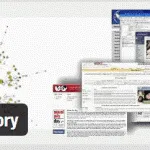
- Как да се създаде приставка "Награда за чуруликане" от WordPress
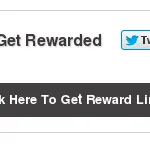
- Изборът на позиции за главната страница на сайта на Wordpress
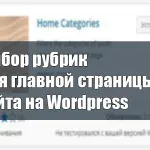
- Как да получите обратна връзка от посетителите на сайта си чрез гласуване плъгин